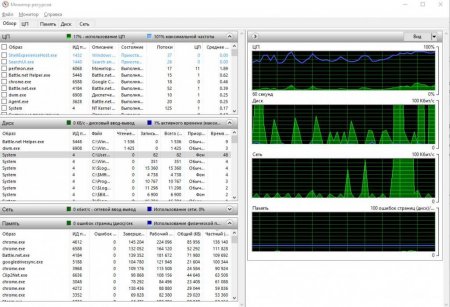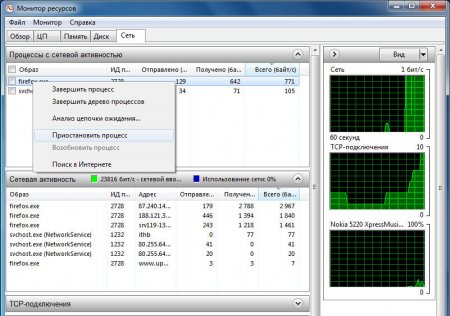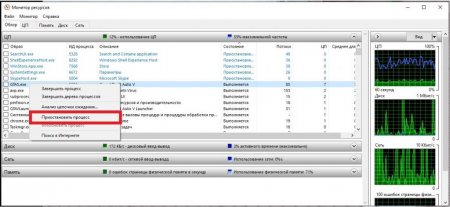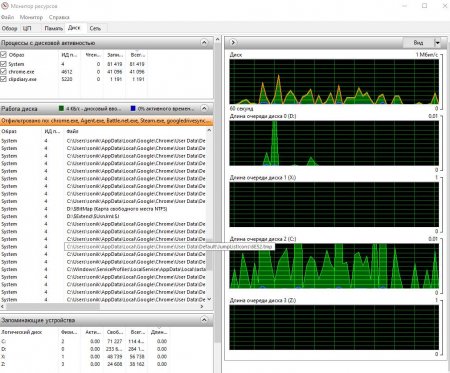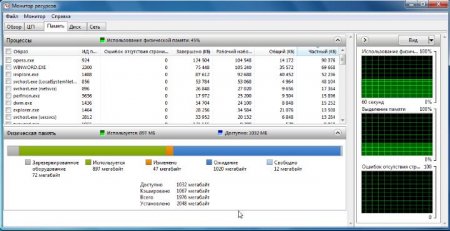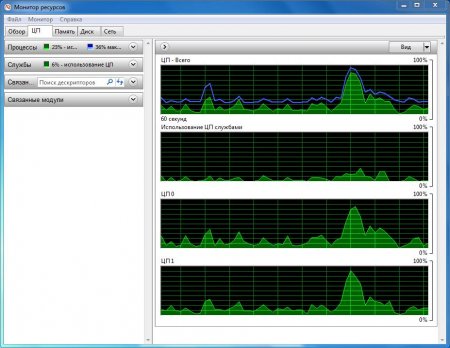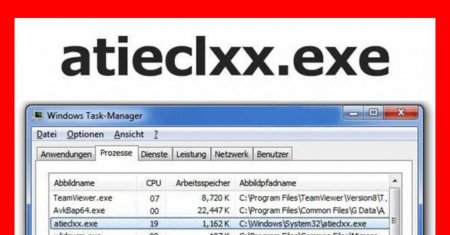Як використовувати "Монітор ресурсів" в Windows 7 для діагностики
В операційній системі "Віндовс" сьомої версії з'явився цікавий інструмент, який дозволяє стежити за загальним станом ОС і керувати її ключовими особливостями. Варто відзначити,що ні в XP, ні в "Вісті" такого і близько не було. А тепер користувач має можливість стежити за роботою основних компонентів комп'ютера в режимі реального часу. Називається ця річ "Монітор ресурсів". У Windows 7 ця корисна штука з'явилася відразу після релізу. Ми розглянемо всі можливості даного інструменту і розповімо про те, як правильно ним користуватися. Але спочатку трохи загальної інформації.
Відкриваємо меню "Пуск". У рядку пошуку (в самому низу) вводимо "resmon". Клацаємо монітор ресурсів в результатах пошуку. Починаємо роботу з компонентом. Так набагато швидше, ніж подорожувати по каталогах меню "Пуск". А взагалі, для такого корисного компонента незайвим буде зробити ярлик запуску на робочому столі. Однак перейдемо до прийомів роботи з монітором ресурсів. Почнемо з управління процесами.
Запускаємо монітор ресурсів вже відомим способом. Переміщаємося на вкладку "Процеси". З'являється таблиця зі списком запущених процесів. Нам потрібний стовпець "Образ". Саме в ньому відображається список процесів. У списку шукаємо завис і клацаємо по ньому правою кнопкою миші. У випадаючому меню тиснемо "Завершити процес". Підтверджуємо дію за допомогою натискання відповідної кнопки. От і все. Тепер процес повністю завершено. Однак буває і так, що програма містить не один, а кілька процесів. І для її зупинки потрібно завершити всі. У цьому випадку у випадаючому меню потрібно буде вибрати пункт "Завершити дерево процесів" і підтвердити дію. Якщо ж потрібно просто припинити виконання операції, і для цього в меню є відповідний пункт. Однак не варто зупиняти всі процеси без розбору. Такі необдумані вчинки можуть серйозно нашкодити операційній системі. А тепер перейдемо до інших можливостей інструменту.
Відкриваємо "Монітор ресурсів" вже відомим нам способом (за допомогою меню "Пуск" або системного пошуку). Переміщаємося на вкладку "ЦП". Тиснемо на "Служби" і розгортаємо таблицю. Натискаємо правою кнопкою миші по імені служби. У меню, що з'явилося, натисніть на пункт "Зупинити". Якщо потрібно повністю вимкнути службу, то вибираємо "Властивості". У наступному вікні в рядку "Тип запуску" вибираємо "Відключена". Клацаємо по кнопці "Зупинити". Тиснемо "Застосувати" і "ОК". Саме так керують службами операційної системи за допомогою монітора ресурсів "Віндовс". Цей спосіб набагато простіше і наочніше, ніж варіант з використанням панелі управління і пункту "Адміністрування". До того ж можна відразу подивитися, наскільки збільшилася продуктивність комп'ютера після відключення тієї чи іншої служби.
Основні відомості про інструмент
Отже, "Монітор ресурсів" в Windows 7 служить для спостереження за загальним станом комп'ютера і управлінням різними опціями ОС. У моніторі відображається вся необхідна інформація про використання системою ресурсів комп'ютера. Причому все відображено в досить зрозумілому графічному вигляді. Користувач точно зможе зрозуміти, скільки оперативної пам'яті витрачається на кожний процес. Таке відображення необхідних відомостей покликане допомогти контролювати загальний стан комп'ютера. Також можна оперативно вирішити виникаючі проблеми. Керувати цим інструментом дуже легко. Але про це ми поговоримо у подальших розділах. "Монітор ресурсів" в Windows 7 - це унікальне службова програма для контролю роботи комп'ютера або ноутбука. А тепер розглянемо, як користуватися цим додатком. Почнемо з самого простого.Запуск
Як відкрити "Монітор ресурсів" на Windows 7? Зробити це можна декількома способами. Кожен користувач вибирає той, який найбільше підходить саме йому. Однак ми розберемо все, так як знання найшвидшого шляху допоможе оптимізувати роботу користувача за комп'ютером. Перший використовує можливості меню "Пуск". Алгоритм дій простий: Відкриваємо меню "Пуск". Далі клацаємо пункт "Всі програми". Переміщаємося в каталог "Стандартні". Потім клікаємо "Службові". Шукаємо рядок "Монітор ресурсів" і запускаємо його за допомогою кліка.Другий варіант запуску монітора ресурсів
Мало хто знає (з початківців користувачів), але є спосіб набагато простіше. Використання Монітора ресурсів" в Windows 7 можна розпочати за допомогою стандартного компонента пошуку ОС "Віндовс". Алгоритм дій тут ще простіше.Відкриваємо меню "Пуск". У рядку пошуку (в самому низу) вводимо "resmon". Клацаємо монітор ресурсів в результатах пошуку. Починаємо роботу з компонентом. Так набагато швидше, ніж подорожувати по каталогах меню "Пуск". А взагалі, для такого корисного компонента незайвим буде зробити ярлик запуску на робочому столі. Однак перейдемо до прийомів роботи з монітором ресурсів. Почнемо з управління процесами.
Управління процесами з допомогою монітора ресурсів
Отже, як використовувати "Монітор ресурсів" в Windows 7 для управління процесами? Для початку варто зрозуміти, що процеси відповідають кожній запущеній програмі на комп'ютері. Навіть у ОС є свої процеси (ось їх чіпати не рекомендується). Примусово завершувати процес потрібно тільки в самому крайньому випадку. В результаті такої дії програма закривається негайно. Ніякі файли не зберігаються. Мало хто знає, але вбивати завислі процеси можна і за допомогою Монітора ресурсів". Що для цього потрібно зробити?Запускаємо монітор ресурсів вже відомим способом. Переміщаємося на вкладку "Процеси". З'являється таблиця зі списком запущених процесів. Нам потрібний стовпець "Образ". Саме в ньому відображається список процесів. У списку шукаємо завис і клацаємо по ньому правою кнопкою миші. У випадаючому меню тиснемо "Завершити процес". Підтверджуємо дію за допомогою натискання відповідної кнопки. От і все. Тепер процес повністю завершено. Однак буває і так, що програма містить не один, а кілька процесів. І для її зупинки потрібно завершити всі. У цьому випадку у випадаючому меню потрібно буде вибрати пункт "Завершити дерево процесів" і підтвердити дію. Якщо ж потрібно просто припинити виконання операції, і для цього в меню є відповідний пункт. Однак не варто зупиняти всі процеси без розбору. Такі необдумані вчинки можуть серйозно нашкодити операційній системі. А тепер перейдемо до інших можливостей інструменту.
Управління службами за допомогою Монітора ресурсів"
Продовжимо розглядати "Монітор ресурсів" в Windows 7. Як їм користуватися в тому випадку, якщо потрібно відключити деякі непотрібні служби? В принципі, програма може і це. Але тут потрібно бути гранично обережним. Даремна на вигляд служба може виявитися життєво необхідною для операційної системи. Тому не варто відключати їх усі без розбору. Алгоритм щодо відключення служб за допомогою Монітора ресурсів" досить-таки простий.Відкриваємо "Монітор ресурсів" вже відомим нам способом (за допомогою меню "Пуск" або системного пошуку). Переміщаємося на вкладку "ЦП". Тиснемо на "Служби" і розгортаємо таблицю. Натискаємо правою кнопкою миші по імені служби. У меню, що з'явилося, натисніть на пункт "Зупинити". Якщо потрібно повністю вимкнути службу, то вибираємо "Властивості". У наступному вікні в рядку "Тип запуску" вибираємо "Відключена". Клацаємо по кнопці "Зупинити". Тиснемо "Застосувати" і "ОК". Саме так керують службами операційної системи за допомогою монітора ресурсів "Віндовс". Цей спосіб набагато простіше і наочніше, ніж варіант з використанням панелі управління і пункту "Адміністрування". До того ж можна відразу подивитися, наскільки збільшилася продуктивність комп'ютера після відключення тієї чи іншої служби.
Закриття завислих програм за допомогою монітора ресурсів
За допомогою цього компонента ОС можна також оперативно відключати програму, яка перестала відповідати на дії користувача з тієї чи іншої причини. У цьому випадку покаже "Монітор ресурсів" Windows 7 пам'ять, яка завантажена по саму верхівку. Те ж саме буде відбуватися і з процесором. Тому необхідно "вбити" зависле додаток. Зробити це можна за допомогою наступного алгоритму: Запускаємо монітор ресурсів одним з двох способів, описаних вище. У списку процесів вибираємо потрібний і тиснемо "Аналіз ланцюжка очікування". З'явиться віконце з усіма дочірніми процесами і повідомлення про те, що вони не відповідають (якщо це дійсно так). Виділяємо галочками всі необхідні процеси. Тиснемо на кнопку "Завершити процес". Після декількох секунд очікування монітор ресурсів "вб'є" всі потрібні процеси. Ось так відбувається закриття додатків, які не відповідають "Монітор ресурсів" ОС "Віндовс". Так набагато простіше і ефективніше, ніж з використанням звичного диспетчера завдань.Якщо додаток не працює
Якщо "Монітор ресурсів" в Windows 7 не працює, це означає, що з ОС виникли серйозні проблеми. Вирішити цю проблему можна тільки двома способами. Причому один з них сильно вже радикальний. Перший варіант - відкотити систему до того стану, коли все працювало. Для цього потрібно, щоб раніше були створені контрольні точки. А також необхідно, щоб опція відновлення системи була включена за замовчуванням. Якщо цього зроблено не було, то з відкатом нічого не вийде. Другий спосіб - найбільш радикальний. Він передбачає повну переустановлення операційної системи з усіма витікаючими наслідками. Це займає дуже багато часу. Зате є гарантія, що все буде працювати.Відгуки тих, хто постійно працює з "Монітором ресурсів"
Як не дивно, дуже багато користувачів використовують для управління системою "Монітор ресурсів". І це зовсім не програмісти. Ті, хто вирішив використовувати саме цей варіант управління системою, відзначають, що даний компонент дозволяє швидко відключити непотрібне, налаштувати продуктивність ОС і комп'ютера і зробити ще багато чого корисного. Відгуки негативного характеру залишені тими, хто з якоїсь причини не зміг розібратися з настройками "Монітора ресурсів". Але навіть вони не заперечують ефективності такого способу управління ОС. До того ж багато хто кажуть, що додаток ніколи не висне. На відміну від того ж "Диспетчера завдань". Про сторонніх програмах і зовсім говорити не доводиться. Вони не вміють працювати з системою настільки швидко і якісно. Загалом, відгуки про цей компонент ОС позитивні. Однак через незнання можна відключити те, що критично необхідно "Віндовс". І тоді веселого буде мало. Потрібно використовувати"Монітор ресурсів" дуже обережно.Висновок
Отже, "Монітор ресурсів" в Windows 7 - відмінний системний компонент для управління процесами і службами ОС. Також він дозволяє спостерігати загальний стан комп'ютера в режимі реального часу. Це дуже корисно для своєчасного виявлення будь-яких проблем. Але використовувати додаток треба з відомою часткою обережності.Цікаво по темі

Налаштування екрану в OC Windows 10
Дана інструкція має покроковий опис способів настроювання екрану, а також зміни дозволу в операційній системі Windows 10.

Як відключити "Скайп": інструкція
Популярна програма для спілкування Skype після установки запускається при кожному включенні комп'ютера. В більшості випадків користувачі залишають її
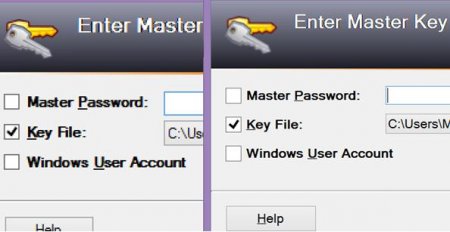
Розмиті шрифти Windows 10: як вирішити проблему?
У Windows 10 ця проблема була виявлена відносно недавно. Багато хто зазвичай відразу ж намагаються усунути таку проблему шляхом встановлення дозволу

Що таке CPU Control і як користуватися програмою?
Найбільшою проблемою "Віндовс" є те, що вона не вміє адекватно розподіляти потужність центрального процесора. У підсумку ті програми, які потрібні,